Mehr Informationen zum Contabo WireGuard + WGDashboard 1-Klick-Add-On
Inhaltsverzeichnis
- Über WireGuard + WGDashboard
- Systemanforderungen
- Wie installiere ich WireGuard + WGDashboard?
- Ich hab mein Passwort für die App vergessen
- Ressourcen
Über WireGuard + WGDashboard
WireGuard ist eine Open-Source-VPN-Lösung, die für sichere VPN-Verbindungen und Remote-Zugriffe entwickelt wurde. Zum Paket gehört auch WGDashboard, eine benutzerfreundliche Oberfläche zur Verwaltung von Peers und zum einfachen Onboarding per QR-Code. Damit wird die Einrichtung und Verwaltung deutlich einfacher.
Du kannst auf unserer Website hier einen VPS mit dem kostenlosen, vorinstallierten WireGuard 1-Klick-Add-On bestellen.
Das 1-Klick-Skript basiert auf Docker, läuft auf Ubuntu 24.04 LTS und enthält WireGuard, WGDashboard, Caddy sowie ein kostenloses SSL-Zertifikat (Let’s Encrypt).
Nach der Bestellung deines Contabo VPS erhältst du deine Zugangsdaten per E-Mail mit der Bestellbestätigung.
Zusätzlich findest du die Login-Daten auch im Contabo Customer Panel in der Detailansicht deines VPS.
Eine detaillierte Anleitung zur Installation findest du im Abschnitt Wie installiere ich WireGuard + WGDashboard? weiter unten.
Systemanforderungen
Dies sind die Systemanforderungen für das WGDashboard-Add-on:
| Betriebssystem | Ubuntu 24.04 LTS | |
| Minimum | Empfohlen | |
| RAM | 0,5 GB | 1 GB |
| Speicherplatz | 1 GB | 5 GB |
| CPU | 1 | 2 |
| VPS | Cloud VPS 10 | Cloud VPS 10 |
| VDS | Cloud VDS S | Cloud VDS S |
Wie installiere ich WireGuard + WGDashboard?
1. Wähle auf der Wireguard-Hosting-Seite von Contabo dein gewünschtes Produkt.
2. Wähle den Standort, an dem dein Server laufen soll, und lege dein Passwort fest. Wichtig: Dasselbe Passwort wird sowohl für den VPS-Zugang als auch für die Anwendung verwendet.
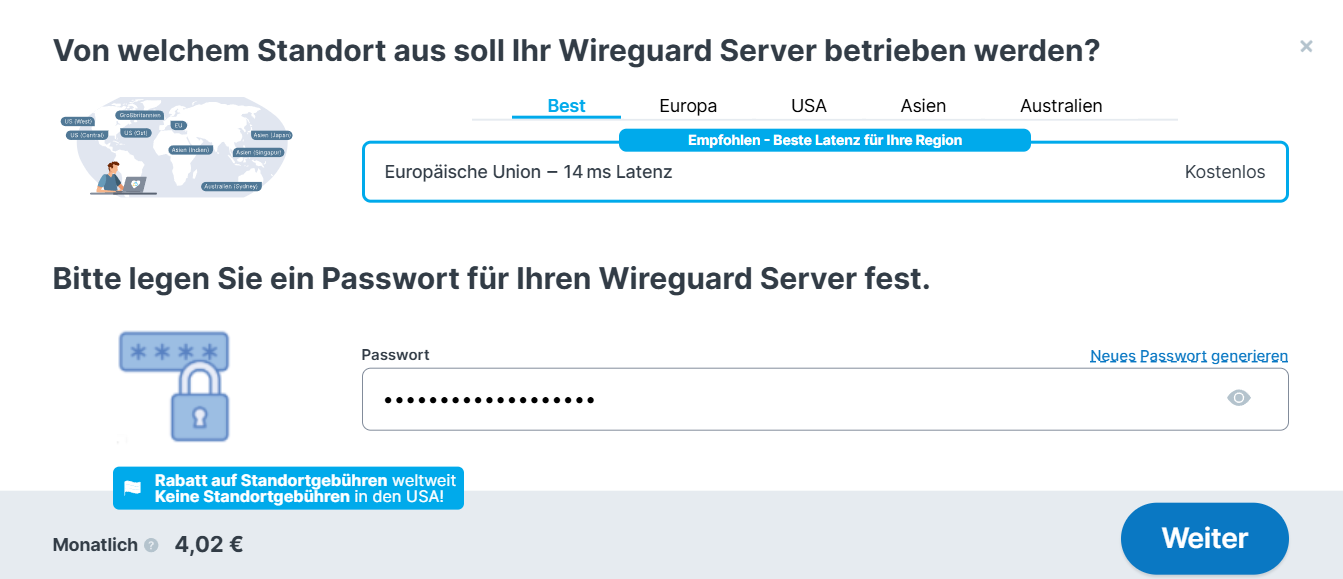
3. Gehe dann wie folgt vor:
- Wenn du neu bei Contabo bist: Fülle den Bereich Persönliche Daten aus und wähle deine Zahlungsmethode.
- Wenn du bereits Kunde bist: Logge dich mit deinem bestehenden Konto ein und schließe die Bestellung ab.
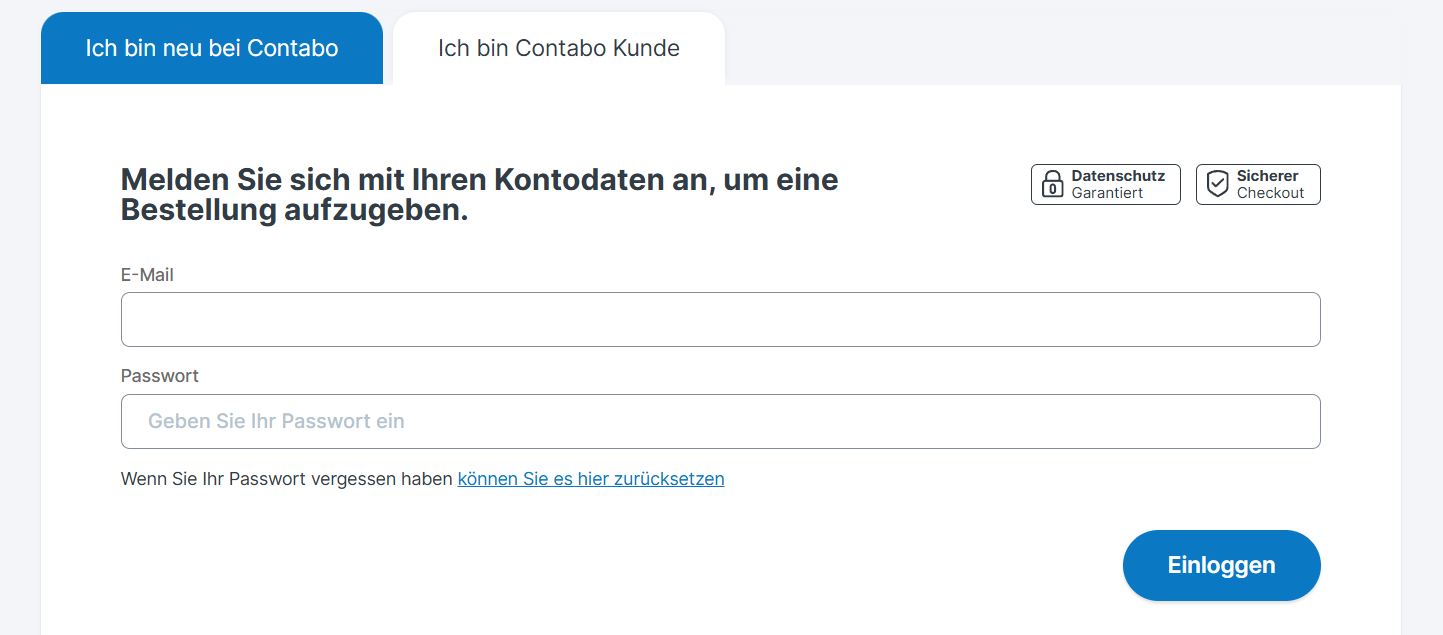
4. Im Abschnitt Bestätigung klickst du auf „Bestellen & Bezahlen“, um die Bestellung abzuschließen. Die Verarbeitung kann ein paar Minuten dauern. Danach bekommst du eine E-Mail mit deinen Zugangsdaten.
5. Melde dich im Customer Control Panel an.
6. Klicke links auf „Meine Server“ und wähle im Menü VPS aus.
7. Die Installation und Einrichtung der Anwendung kann bis zu 30 Minuten dauern. Sobald sie abgeschlossen ist, kannst du die Anwendung direkt über das Symbol unter „Schnellzugriff“ starten.

Wenn du bereits Kunde bist und die Anwendung auf einer bestehenden Instanz ausführen möchtest:
1. Wähle im Bereich VPS die Instanz, auf der du n8n installieren möchtest.
2. Klick auf die drei Punkte unter „Mehr“ und dann auf „Neu installieren“.
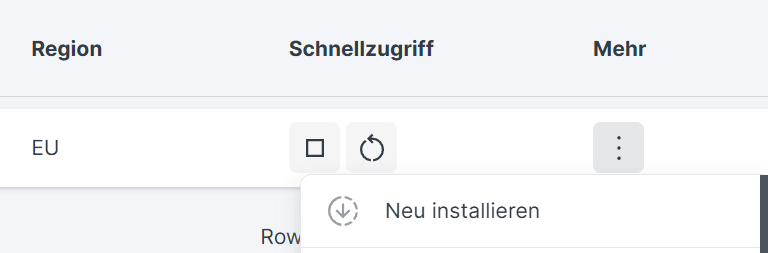
3. Wähle die gewünschte Installationsart aus (Standardinstallation / Anwendungsinstallation / Erweiterte/Custom Image Installation).
4. Fahre entsprechend dem von dir gewählten Installationstyp fort:
Wenn du Standardinstallation/Anwendungsinstallation gewählt hast:
- Wähle die passende Anwendung im „Anwendung “-Drop-down und lege dein Passwort fest.
Wenn du Erweiterte/Custom Image Installation gewählt hast:
Du kannst das Image mit einem SSH-Key installieren.
Wenn du die Anwendung aus dem Cloud-Init-Drop-down auswählst, musst du zur Fortsetzung der Installation dein Passwort eingeben.
5. Klicke auf „Installieren“.
6. Nach der Installation, die bis zu 30 Minuten dauern kann, erscheint das App-Symbol unter „Schnellzugriff“. Darüber kannst du WireGuard direkt öffnen.
Ich hab mein Passwort für die App vergessen
Contabo verwaltet oder speichert keine Kundenpasswörter.
Beim Einrichten deines Servers wählst du ein Passwort, das sowohl für den Zugriff auf deinen VPS/VDS als auch für die Anwendung selbst verwendet wird. Das gilt sowohl für neue Bestellungen als auch für Neuinstallationen.
Wenn du das ursprüngliche Passwort geändert hast, hat Contabo keinen Zugriff darauf und kann es auch nicht sehen.
- Wenn du deine E-Mail-Adresse mit der Anwendung verknüpft hast, kannst du die Option „Ich habe mein Passwort vergessen” auf der Anmeldeseite nutzen, um es zurückzusetzen.
- Wenn du deine E-Mail-Adresse nicht verknüpft hast, kannst du den Zugriff nur durch eine Neuinstallation der Anwendung wiederherstellen. ⚠️Bitte beachte, dass dabei Daten verloren gehen.
Ressourcen
Nach der Installation bist du selbst für Wartung, Updates und Fehlerbehebung der Anwendung verantwortlich.
Wenn du Unterstützung brauchst, findest du hier hilfreiche Quellen:
WireGuard:
WGDashboard:
War dieser Artikel hilfreich?
Das ist großartig!
Vielen Dank für das Feedback
Leider konnten wir nicht helfen
Vielen Dank für das Feedback
Feedback gesendet
Wir wissen Ihre Bemühungen zu schätzen und werden versuchen, den Artikel zu korrigieren